Como importar as vendas da Loja Integrada no SIGE Cloud
Depois de configurar a integração com a Loja Integrada, você poderá receber no sistema as vendas realizadas através da sua loja virtual de duas formas: automaticamente ou manualmente.
Recebimento das vendas automaticamente
A primeira possibilidade de receber as vendas da Loja no SIGE Cloud, é de forma automática, onde o SIGE irá buscar de tempo em tempo novas vendas da plataforma. Mas isto somente irá ocorrer quando a configuração do Loja Integrada junto ao SIGE Cloud estiver definida com um tempo importador de vendas automático.
Para configurar seu sistema desta forma, acesse o menu lateral Central de Integrações, submenu Minhas Lojas e acesse a sua Loja Integrada.
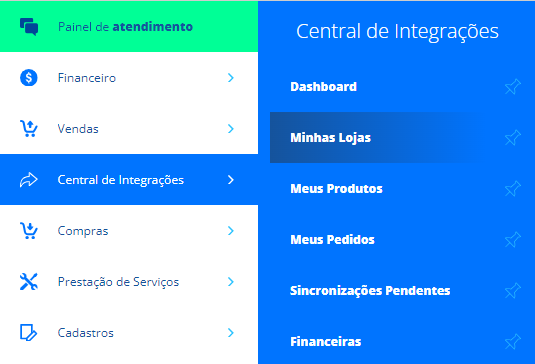
Agora, na aba Integração SIGE, o sistema apresentará o campo Tempo Importador Automático de Vendas. Aqui você poderá selecionar o intervalo de tempo em que o sistema deverá importar seus pedidos (5, 10, 15 ou 20 minutos).

Com esta configuração ativa, o sistema importará os seus pedidos de forma automática. Agora, basta clicar em Salvar.
Recebimento de vendas manualmente
A outra opção de importar vendas da Loja para o ERP é de forma manual. Ou seja, quando você quer que sejam importadas as vendas no SIGE, deverá realizar processos manuais para o sistema buscar as vendas.
Dessa forma, diferente da situação anterior, esta deve estar com o importador de vendas automático desativado. Sendo assim, acesse o menu lateral Central de Integrações, submenu Minhas Lojas e acesse a sua Loja Integrada.
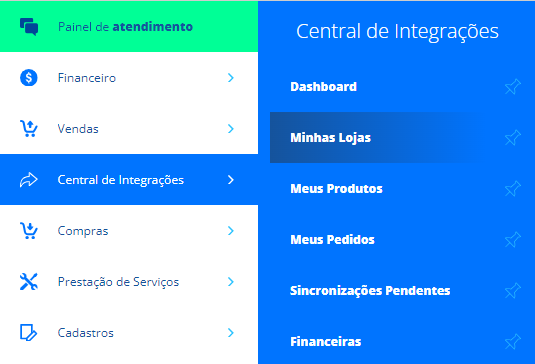
Assim, na aba Integração SIGE, o sistema apresentará o campo Tempo Importador Automático de Vendas. Você precisará selecionar a opção Não Importar Automaticamente, assim, o sistema não importará seus pedidos. Agora, clique em Salvar.

Depois disso, para importar seus pedidos manualmente, estando na tela da Central de Integrações, você deverá clicar no menu lateral Meus Pedidos.
Feito isso, no canto superior direito, o sistema apresentará uma listagem dos ícone de todas as suas integrações configuradas. Dessa forma, basta clicar no ícone da Loja Integrada, assim o sistema importará seus pedidos.
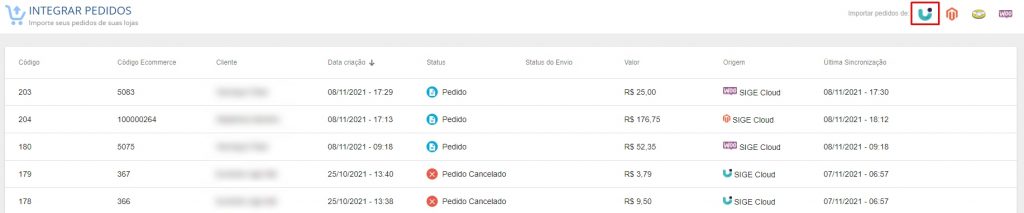
Agora, você deverá clicar em Importar todos – SIGE Cloud, assim o sistema apresentará um novo modal.
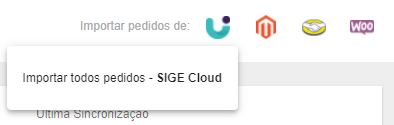
Em seguida, o sistema lhe redirecionará a tela da Loja Integrada na aba Minhas Vendas.
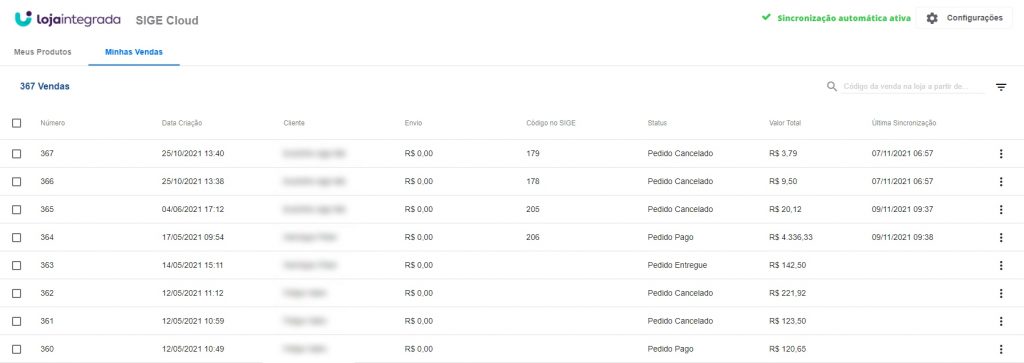
Nesta tela, você poderá selecionar os pedidos que ainda não estão vinculados a uma venda no SIGE, clicar no ícone de três pontinhos e clicar em Importar/Atualizar venda no SIGE.
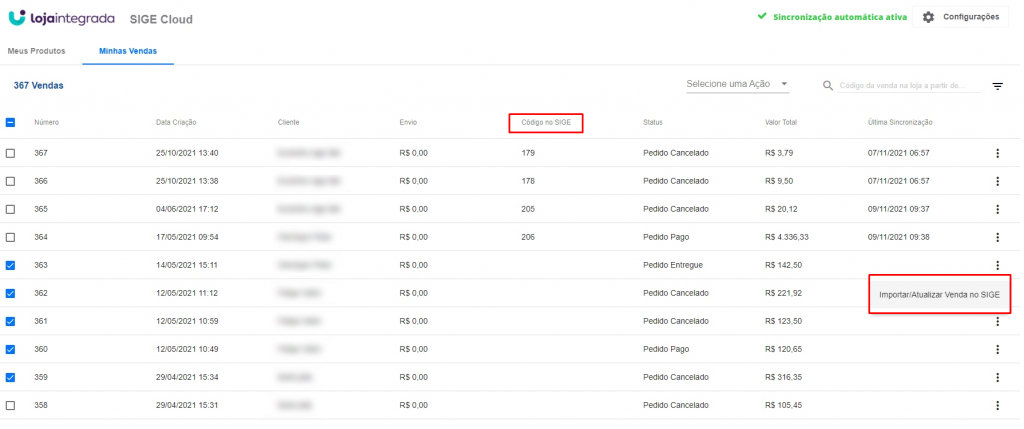
Assim, o sistema irá importar os pedidos novos e vinculá-los a um pedido no SIGE ou irá atualizar os pedidos já existentes.
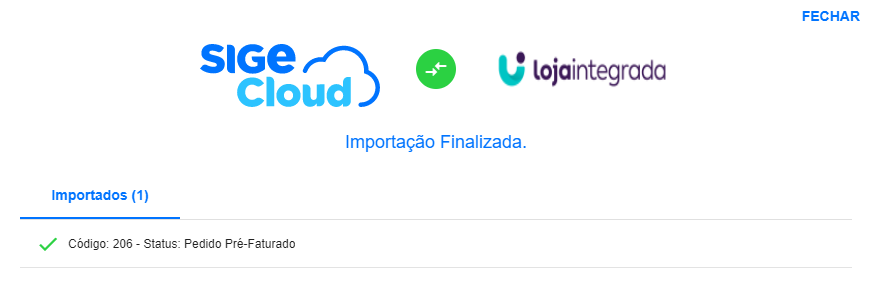
Finalizando a venda no SIGE Cloud
De ambas as formas, as vendas serão importadas no SIGE Cloud e ficarão informadas na listagem de Pedidos e Orçamentos. Portanto, para localizá-las, acesse o menu lateral Vendas, submenu Pedidos e Orçamentos.
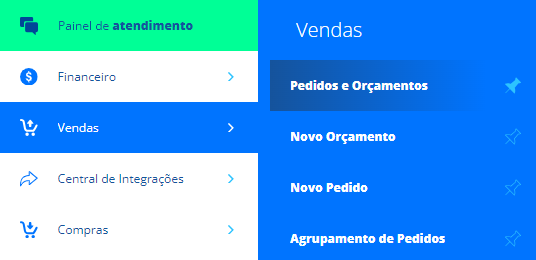
As vendas importadas das lojas virtuais, terão como origem o e-commerce. Se desejar, você pode utilizar a busca avançada para localizar com mais facilidade quais são estas vendas, no período desejado.
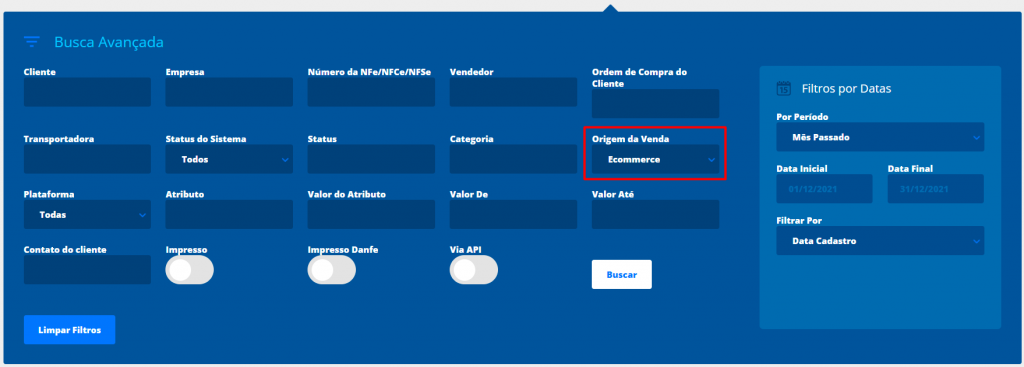
Ao localizar a venda, você poderá finalizá-la conforme as demais vendas realizadas no sistema. Ou seja, você pode aprovar o pedido para que seja gerado o lançamento financeiro e a movimentação de estoque (tanto no SIGE Cloud quanto na Loja), bem como emitir a nota fiscal e boletos bancários, caso seja necessário.
Com todas essas dicas, o sua loja virtual na Loja Integrada trará grandes resultados para sua empresa!
Restou alguma dúvida? Não tem problema! A nossa equipe de suporte é composta por especialistas que estão à disposição para lhe auxiliar no que for preciso. Para contatar nossa equipe, acesse o chat dentro do sistema ou nos envie um e-mail através do: suporte@sigeatende.com.br
